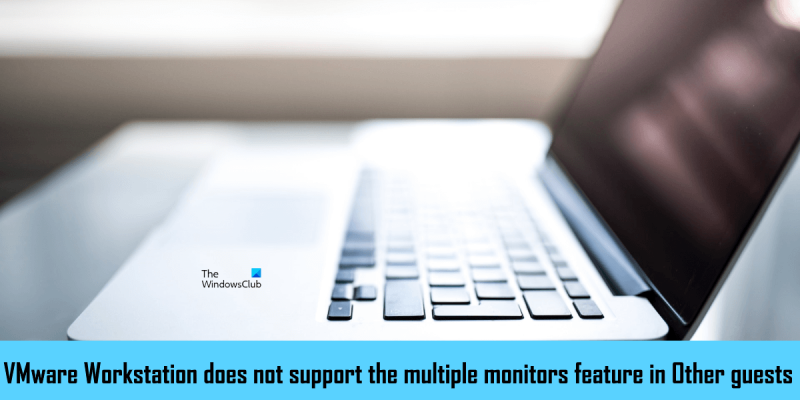Als IT-expert kan ik u vertellen dat VMware Workstation de multi-monitorfunctie onder Andere gasten niet ondersteunt. Dit betekent dat je met deze virtualisatiesoftware niet meerdere monitoren kunt gebruiken.
VMware Pro-werkstation heeft een functie genaamd ' Meerdere monitorcyclus ”, waarmee u een virtuele machine kunt configureren om meerdere monitoren te gebruiken. Om de VMware Workstation Pro-functie voor meerdere monitoren te gebruiken, moet uw virtuele machine in volledig scherm worden uitgevoerd. Sommige gebruikers kunnen de multi-monitorfunctie van VMware Workstation Pro niet gebruiken. Als ze op het pictogram 'Switch multiple monitors' klikken, krijgen ze ' VMware Workstation ondersteunt de functie voor meerdere monitoren onder Andere gasten niet. ' bericht. Als u dit foutbericht tegenkomt tijdens het gebruik van de functie voor meerdere monitoren in VMware Workstation Pro, helpen de oplossingen in dit artikel u bij het oplossen van het probleem.

hoe u een schijf pauzeert
VMware Workstation ondersteunt de functie voor meerdere monitoren onder Andere gasten niet.
Volg de onderstaande richtlijnen om ' VMware Workstation ondersteunt de functie voor meerdere monitoren onder Andere gasten niet. ”-fout in VMware Workstation Pro.
- Wissel van VMware-kleurenschema
- Installeer VMware Tools
- Schakel de VMware SVGA Helper-service uit
- Verplaats een extra monitor
- Schakel over naar een oudere versie van VMware Workstation Pro.
Laten we al deze oplossingen in detail bekijken.
1] Wissel van VMware Workstation Pro-kleurenschema.
Het wijzigen van het VMware Workstation Pro-kleurenschema loste het probleem voor veel gebruikers op. Daarom zou dit ook voor jou moeten werken. De volgende stappen helpen u bij het wijzigen van het kleurenschema van uw VMware Workstation Pro.
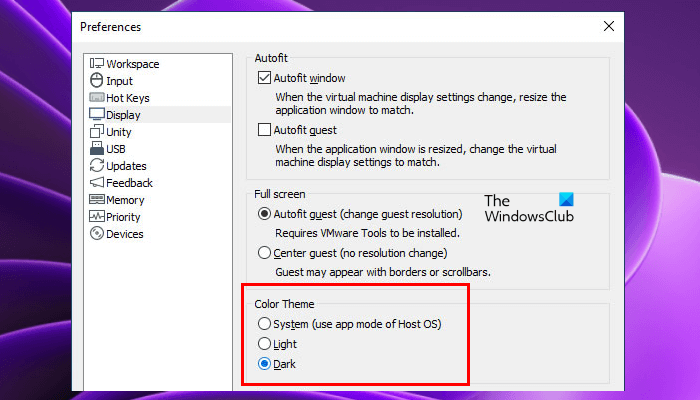
- Open VMware Workstation Pro.
- Ga naar ' Bewerken > Voorkeuren ».
- Selecteer weergave categorie aan de linkerkant.
- Wijzig het kleurthema en klik op OK.
2] Installeer VMware-tools
VMware Tools is een reeks services en modules die verschillende functies van VMware-producten bieden en de prestaties verbeteren van virtuele machines die in VMware zijn geïnstalleerd. Het bevat ook stuurprogrammaverbeteringen en ondersteuning voor nieuwe gastbesturingssystemen. Het installeren van VMware Tools kan u helpen dit probleem op te lossen. De stappen hiervoor staan hieronder vermeld:
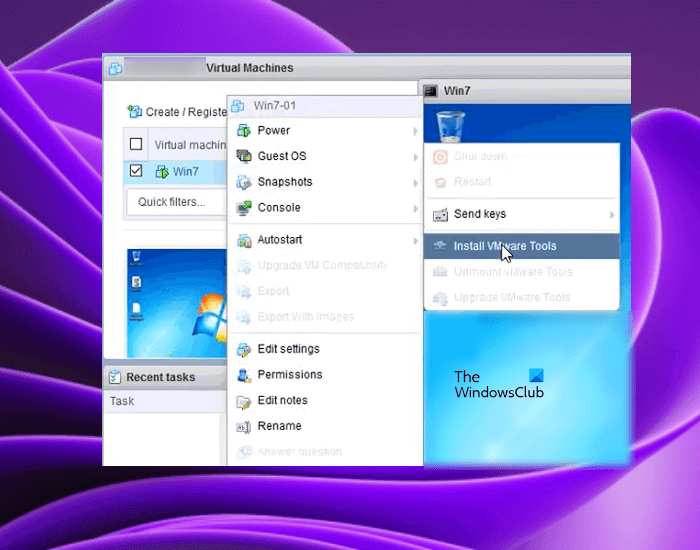
- Schakel de virtuele machine in.
- Wanneer uw virtuele machine zich in de oorspronkelijke staat bevindt, logt u in met uw wachtwoord (als u er een heeft ingesteld).
- Wacht tot het bureaublad is geladen en wees klaar. Ga naar VMware Workstation en klik met de rechtermuisknop op uw VM. Ga naar ' Gast OS> VMware Tools installeren ».
Na het voltooien van de bovenstaande stappen, wordt de ISO-cd-rom-image met de VMware-tools aangekoppeld op uw virtuele machine. Open nu File Explorer in de virtuele machine en zoek de ISO CD-ROM-image. Dubbelklik erop en volg de instructies op het scherm om de installatie van VMware Tools te voltooien.
maak opstartbare usb van iso windows 10
3] Schakel VMware SVGA Helper-service uit
Het probleem met meerdere monitoren kan te wijten zijn aan een incompatibiliteit met het SVGA-stuurprogramma. Het SVGA-stuurprogramma is verantwoordelijk voor het weergeven van afbeeldingen in virtuele machines die op VMware zijn geïnstalleerd. Als dit stuurprogramma niet compatibel is met uw VMware, kunt u grafische problemen ondervinden in uw virtuele machines.
SVGA-incompatibiliteit wordt verholpen door VMware Tools te installeren. Maar als dat niet werkt, kan het probleem mogelijk worden opgelost door de SVGA-helperservice uit te schakelen. Open de servicemanager op uw hostcomputer en kijk of de service er is. Zo ja, schakel het uit. Volg deze stappen om deze service uit te schakelen:
- Sluit de virtuele machine af.
- Sluit VMware.
- Klik Win +P toetsen om te starten loop commando veld.
- Type diensten.msc en druk op PRIMA .
- Vinden VMware SVGA Helper-service .
- Klik er met de rechtermuisknop op en selecteer Kenmerken .
- Selecteer nu Defecte IN Type lancering val.
- Klik Toepassen en klik dan PRIMA .
Start uw computer (hostcomputer) opnieuw op en controleer of het probleem is opgelost.
4] Verplaats secundaire monitor
U kunt de functie voor meerdere monitoren niet gebruiken in virtuele VMware-machines. Een van de mogelijke oorzaken van dit probleem is een onjuiste monitorconfiguratie. Met Windows 11/10 kun je meerdere monitoren indelen. Open de instellingen van uw Windows 11/10-hostcomputer en herschik uw beeldschermen. Mogelijk moet u dit meerdere keren doen om het probleem op te lossen.
beste weer app windows 10
5] Schakel over naar een oudere versie van VMware Workstation Pro.
Als geen van de bovenstaande oplossingen het probleem verhelpt, schakel dan over naar een oudere versie van VMware. U kunt de vorige build van VMware downloaden van de officiële website. Dit zou moeten helpen.
Lezen A: VMware Workstation Pro kan niet worden uitgevoerd op Windows 11/10.
Ondersteunt VMware meerdere monitoren?
VMware Workstation Pro ondersteunt de functie voor meerdere monitoren. Om meerdere monitoren te gebruiken in een virtuele machine die op VMware is geïnstalleerd, moet u inschakelen Meerdere monitorcyclus functie in VMware Workstation Pro. Maar om het in te schakelen, moet uw virtuele machine in volledig scherm worden uitgevoerd. Als u VMware Horizon gebruikt, moet u inschakelen Gebruik meerdere monitoren optie in VMware-instellingen.
Hoe stel ik meerdere monitoren in VMware in?
U kunt meerdere monitoren instellen op VMware Workstation Pro en VMware Horizon. Om meerdere monitoren voor een enkele virtuele machine te gebruiken, moet u inschakelen Meerdere monitorcyclus functie in VMware Workstation Pro en Gebruik meerdere monitoren optie in VMware Horizon.
Ik hoop dat de oplossingen in dit artikel u hebben geholpen het probleem op te lossen.
Lees verder : Een dubbele monitor gebruiken met een virtuele VMware-machine.